Anuncio
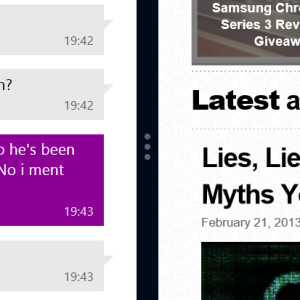 Ahí estaba, disfrutando de un juego de Radiant en mi nueva tableta de Windows 8 Revisión y sorteo de Tablet PC Acer Iconia W7 con Windows 8Slimline, elegante, sexy y plateado, pero no puedes tenerlo todo. La Acer Iconia W7 es una tableta Windows 8 con un precio de entre $ 799 y $ 999 (según el modelo elegido) que parece que ... Lee mas Esta mañana cuando se me ocurrió que debería estar pendiente de mis mensajes de correo electrónico entrantes.
Ahí estaba, disfrutando de un juego de Radiant en mi nueva tableta de Windows 8 Revisión y sorteo de Tablet PC Acer Iconia W7 con Windows 8Slimline, elegante, sexy y plateado, pero no puedes tenerlo todo. La Acer Iconia W7 es una tableta Windows 8 con un precio de entre $ 799 y $ 999 (según el modelo elegido) que parece que ... Lee mas Esta mañana cuando se me ocurrió que debería estar pendiente de mis mensajes de correo electrónico entrantes.
¿Pero cómo podría yo? Normalmente usaría mi teléfono, pero la carga se había agotado recientemente. Todo lo que tenía a mano era la tableta, y realmente no quería dejar de jugar.
La única forma de solucionar este problema fue con la multitarea, algo que ha cambiado considerablemente en Windows 8.
Si ha estado al tanto de los diversos artículos que hemos publicado sobre Windows 8, sabrá que es capaz de mucho, pero quizás obstaculizado de alguna manera por la dualidad entre el escritorio tradicional y el nuevo Touch moderno interfaz.
Windows 8 presenta dos tipos de multitarea de aplicaciones en primer plano. El primero es el cambio de aplicación de escritorio tradicional, mientras que el segundo es una multitarea limitada de pantalla completa que solo se encuentra en las aplicaciones modernas lanzadas a través de la pantalla de Inicio.
Multitarea de escritorio estándar
Probablemente sepa cómo realizar múltiples tareas en una PC con Windows tradicional; de hecho, hay muy poco para que usted realmente "sepa", ya que el sistema operativo hace todo el trabajo.
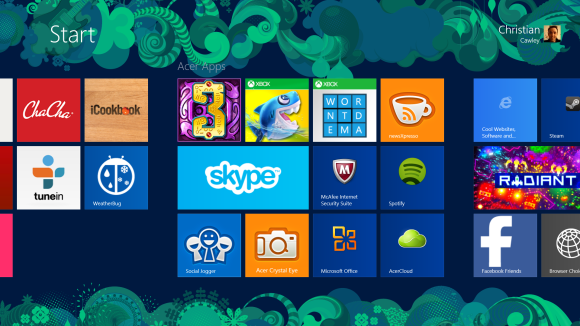
Tomemos el ejemplo anterior. Si el clon de los invasores del espacio Radiant fuera una aplicación de escritorio, la iniciaría, alteraría la configuración para mostrarla en modo de ventana y luego iniciaría mi cliente de correo electrónico y ver las dos cosas una al lado de la otra, o tal vez con la ventana del juego posicionada para que pueda ver nuevos correos electrónicos caer bandeja de entrada. Incluso podría minimizar el cliente de correo electrónico para ver solo las alertas del área de notificación.
Usando la combinación de teclado Alt-Tab, podría cambiar fácilmente entre el juego (en pausa) y el cliente de correo electrónico para verificar y leer cualquier correo importante. La misma combinación de teclado se puede usar en cualquier cantidad de aplicaciones abiertas en el escritorio,
Donde todo cambia: multitarea moderna en Windows 8
Cuando se trata de las aplicaciones modernas (aquellas lanzadas desde la pantalla de inicio basada en mosaicos) en Windows 8 En realidad lo hemos usado. ¿Qué piensa MakeUseOf de Windows 8?Si aún no ha instalado Windows 8; no se preocupe, somos escritores de tecnología: nuestro trabajo es probar estas cosas por usted. Muchos empleados de MakeUseOf, incluido yo mismo, hemos dado el paso y ... Lee mas Sin embargo, las cosas son un poco diferentes.
Aquí, aunque puede cambiar entre muchas aplicaciones, solo se pueden mostrar dos a la vez. ¡Compare esto con el escritorio, que es capaz de mostrar tantas ventanas de aplicaciones como el sistema puede manejar!
La multitarea con aplicaciones modernas requiere un trabajo basado en los dedos. En el ejemplo anterior, lo que hice fue iniciar la aplicación de correo electrónico. Una vez abierto, arrastré mi dedo hacia abajo desde la parte superior de la pantalla, luego hacia un lado ligeramente. Esto tiene el efecto de reducir el tamaño de la ventana y mostrar un separador, la altura total de la pantalla. En esta etapa, al soltar el dedo, la aplicación cambiará a un segmento estrecho de la pantalla, el 25% del ancho total.
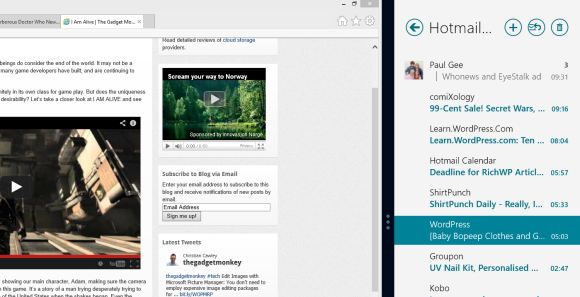
Para ejecutar una segunda aplicación en el 75% restante de la pantalla, presione el botón Inicio, busque la aplicación (en mi caso, el juego Radiant) y ejecútela. ¡Entonces puedes controlar ambas aplicaciones sin presionar Alt-Tab entre ellas!
Multitarea en Windows 8: ¡Algo a lo que acostumbrarse!
Como puede ver, la multitarea en Windows 8 no es tan complicada, pero puede resultar confusa. Esto se debe a que, junto con la vista de pantalla dividida, puede Alt-Tab a través de todas las aplicaciones abiertas, llevando así la que se detiene en la parte principal de la pantalla. Incluso el escritorio se puede ver como el 25% o el 75% de la pantalla, aunque seleccionando cualquier aplicación abierta con esta vista pondrá fin a la división de pantalla hasta que se seleccione una aplicación Moderna otra vez.
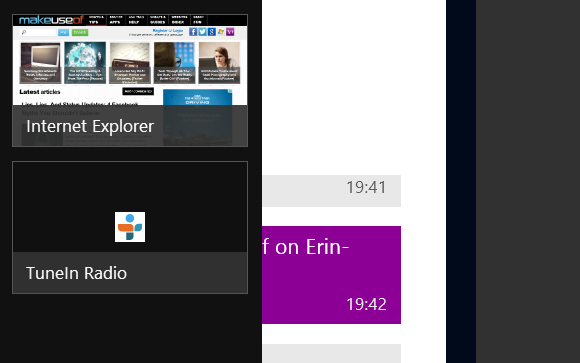
Sin embargo, con un poco de práctica y unos minutos para acostumbrarse, este aspecto de Windows 8 se puede entender y apreciar rápidamente por lo que es: multitarea efectiva y simple que no depende de usted para detener manualmente lo que está haciendo para cambiar entre las aplicaciones de la pantalla de Inicio y las aplicaciones tradicionales escritorio.
Sin embargo, es justo decir que la "multitarea moderna" no es algo en lo que deba confiar si elige usar el modo de escritorio de Windows 8. Si prefiere usar Windows 8 como sistema operativo de escritorio tradicional, es tan robusto como su predecesor, y en caso de que le falten cosas como el menú Inicio, puedes restaurarlo fácilmente Menú de inicio, cómo te extraño: 4 formas de crear un menú de inicio en Windows 8Windows 8 derribó el hacha en el menú Inicio. Esta es una característica a la que nadie prestó especial atención durante años, pero su desaparición prematura ha causado todo tipo de desesperación. No solo... Lee mas .
Christian Cawley es editor adjunto de seguridad, Linux, bricolaje, programación y tecnología explicada. También produce el podcast realmente útil y tiene una amplia experiencia en soporte de escritorio y software. Colaborador de la revista Linux Format, Christian es un experto en frambuesa Pi, amante de Lego y fanático de los juegos retro.


